1. Kako da unesem račun u novoj kasi?
Novi račun unosite tako što pritisnete taster Space ili jednostavno počnete da kucate šifru novog artikla. Sam unos stavki je identičan radu na staroj kasi. Kada završite sa unosom željenih artikala, idete na naplatu tako što pritisnete taster F9, gde se eventualno unosi popust i tipovi plaćanja. Kada potvrdite sve podatke (Enter do kraja) račun se šalje u PFR da bi se fiskalizovao. Po završetku fiskalizacije račun se štampa na štampaču. U spisku urađenih računa ovi računi dobijaju oznaku [PP] što označava Prodaja Promet.
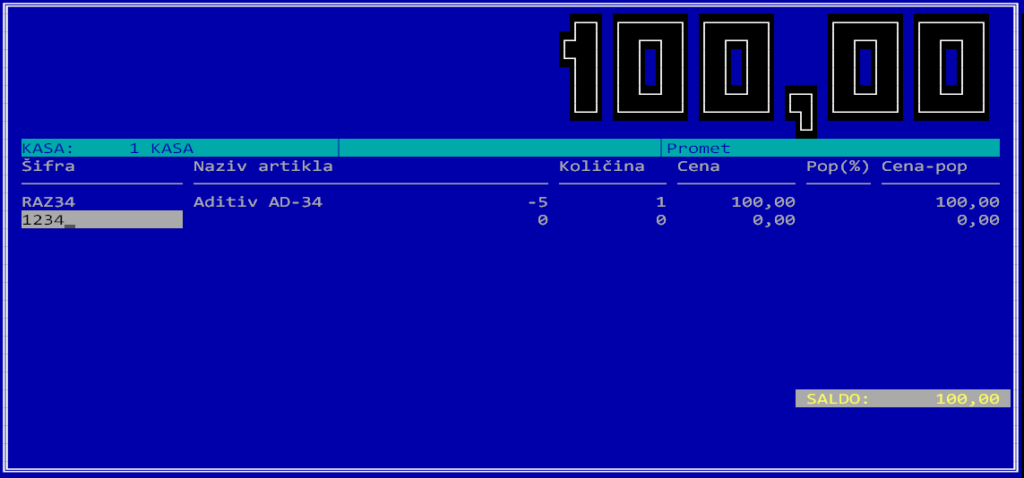
2. Kako da probam rad u kasi?
Rad u kasi možete probati tako što unesete poseban tip dokumenta „Obuka“. On se unosi i fiskalizuje kao običan fiskalni račun, ali ne utiče na stanje zaliha niti PDV. U toku unosa računa komandom F8 izaberete tip dokumenta Obuka. Račun završavate kao i obično komandom F9. Račun se fiskalizuje i štampa, ali je na njemu jasno napisano da nije u pitanju fiskalni račun:
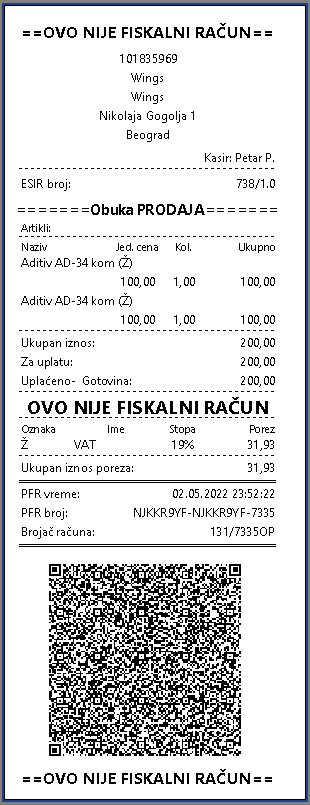
3. Kako da napravim račun za pravno lice?
Račun za pravno lice pravite na isti način kao i običan račun, samo što pre zaključenja računa morate komandom F4 uneti podatke na kupcu:

U polje “Kupac ID” će automatski biti povučen PIB kupca, ispred kojeg ide oznaka 10: koja označava da se radi o PIB-u (ukoliko se radi o budžetskom kupcu koji ima unet JBBK, onda će biti povučeni PIB i JBBK, a oznaka će biti 12, npr. 12:101552160:00578).
“Opciono polje” se koristi kada se radi prodaja koja je oslobođena poreza, ovde ga možete preskočiti.
“Knjiž.u kart.” služi da se označi da li će prodaja da se evidentira na karticu kupca ili neće. U slučaju da kupac plaća (ili je već platio) virmanski, tj. uplatom na tekući račun, onda ova opcija treba da bude uključena. Ukoliko je u pitanju neki drugi tip plaćanja (npr. kartica ili gotovina), onda se ova opcija isključuje. Ostala polja možete preskočiti. Sledeći korak je evidencija naplate i fiskalizacija komandom F9. Dobija se fiskalni račun na kome je označen ID kupca:
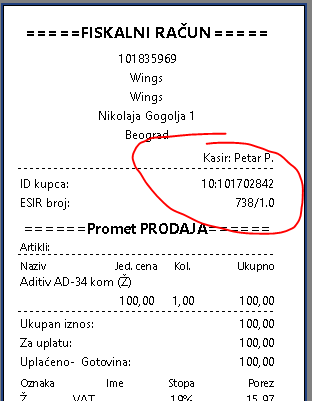
Ovakav račun nema naziv kupca i druge podatke, ali je potpuno validan i koristi se kao PDV račun. VAŽNO: kada izdate fiskalni račun, ne smete za istu prodaju izdavati i običan račun koji ima PDV elemente! Možete izdati račun, ali na njemu mora pisati broj fiskalnog računa i on ne sme sadržati fiskalne elemente poput osnovice za PDV, PDV i sl.
4. Kako da napravim račun sa oslobođenjem PDV (diplomatska i konzularna predstavništva, itd.)?
Prvo se normalno unesu stavke računa. Zatim se bira kupac komandom F4, kao u slučaju pravnog lica. U polje “Kupac ID” treba da unesete broj iz dokumenta kupca, sa odgovarajućom oznakom na početku, npr.:
30: Broj pasoša stranog fizičkog lica
31: Broj diplomatske legitimacije/LK diplomata
35: Poreski ID iz strane države (TIN)
Takođe, u “Opciono polje” morate da unesete broj dokumenta sa odgovarajućom oznakom na početku, npr.:
20: Broj SNPDV
21: Broj LNPDV
Najvažniji korak je umanjenje PDV-a: pritisnite ALT+F9, posle čega se pojavi prozor sa kontrolnim pitanjem: „Da li sigurno želite prodaju oslobođenu PDV“. Izaberite DA – tako se sve cene umanjuju za PDV. Zatim se dobija klasična forma za zaključenje računa gde unos. Dobićete fiskalni račun umanjen za PDV:
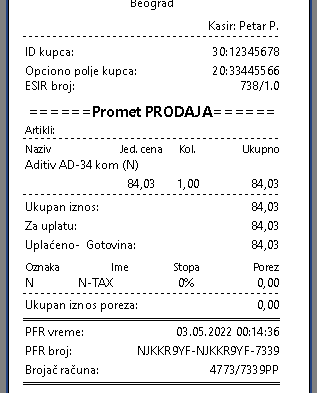
Uslov za komandu ALT+F9 jeste da je u porezima otvorena stopa sa stopom 0 i tarifom G, pri čemu je za taj porez uključena opcija „oslobođeno PDV“. Ukoliko ona nije otvorena, program ispisuje upozorenje i ne dozvoljava nastavak rada.
Ukoliko koristite fiskalizaciju faktura, koristite ovo uputstvo.
5. Da li svakog kupca koji traži račun sa identifikacijom moram da čuvam u svojoj evidenciji?
Ne morate. Ako vam kupac traži račun sa identifikacijom (na primer, pravno ili fizičko lice) možete na komandi F4 izabrati nekog fiktivnog kupca (na primer FIZIČKO LICE ili PRAVNO LICE npr.), a onda samo u polje za identifikaciju upišite njegovu identifikaciju. Kupac dobiaj fiskalni račun sa svojom identifikacijom, ali se ne upisuje kao kupac u vašu bazu.
6. Da li mogu da evidentiram prodaju na kupca, ali bez identifikacije na fiskalnom računu?
Možete. Normalno izaberite kupca, ali u polje za identifikaciju stavite „-„. Tako će se prodaja kupcu upisati u kartice, ali se izdaje običan fiskalni račun bez identifikacije.
7. Kako da na već fiskalizovan račun dodam kupca?
Ovo više nije moguće, kupac se može birati isključivo pre fiskalizacije računa.
8. Kako da storniram pogrešno unet promet?
Za storniranje pogrešno unetog prometa morate kreirati poseban račun Promet Refundacija. Prvo se komandom F8 izabere vrsta računa Promet Refundacija:
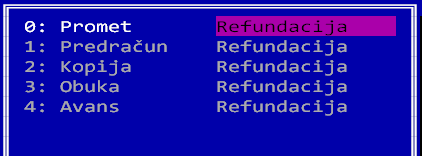
Zatim komandom F6 vezujete tekuću račun za originalni. Dobija se spisak svih izdatih računa iz koga treba da izaberete račun koji stornirate:
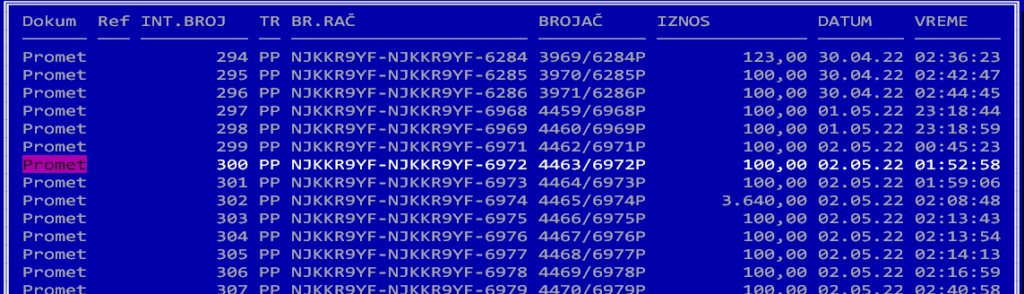
Za traženje računa možete koristiti komandu SHIFT+F7 koja omogućava nalaženja računa na osnovu broja (možete uneti i samo zadnji deo računa). Kada izaberete račun (Enter), dobijate meni:

Birate drugu opciju „Poveži i iskopiraj stavke“, posle čega program kopira sve stavke iz originalnog računa. Sada komandom F4 zadajete podatke o kupcu – u ovom slučaju treba izabrati vašu firmu i uneti kao identifikator vaš PIB. Posle toga se račun normalno zaključuje komandom F9. VAŽNO: sve količine se u svim dokumentima kucaju u plusu, nebitno da li je u pitanju storno ili promet.
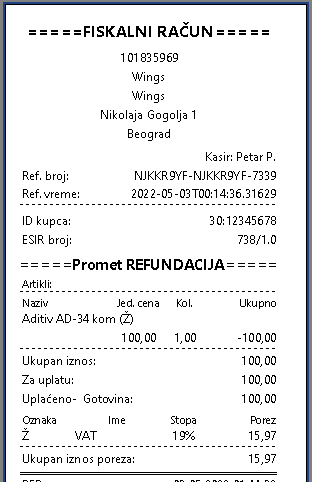
9. Kako da uradim povraćaj kupcu?
Prvi korak je da uradite refundaciju računa, kao što je opisano u prethodnoj tački: izaberete Promet refundacija komandom F8, vežete se za originalni dokument komandom F6 i tako dobijate sve stavke sa originalnog računa. Sada možete komandom F3 da izbrišete sve stavke koje kupac ne vraća – na računu treba da ostanu samo stavke koje kupac vraća. Zatim se komandom F4 unose podaci za kupca – treba izabrati kupca i obavezno uneti podatak o njegovoj identifikaciji. Identifikacija se unosi na osnovu propisanog šifarnika. Na primer, za domaće pravno lice se unosi PIB sa prefiksom 10: za domaće fizičko lice 20:<broj LK> itd. Program će vas upozoriti ako ste uneli pogrešan format ovog podatka. Na kraju se račun refundacije zaključuje komandom F9.
Zatim se izdaje račun Kopija Refundacija koji se referiše na Promet refundaciju. Postupak je sličan kao za refundaciju:
- izabere se dokument Kopija Refundacija komadnom F8
- Komandom F6 se bira prethodno urađeni dokument Prodaja refundacija i kopiraju se sve stavke sa nje
- Podaci o kupcu su iskopirani, nema potrebe da se ponovo unose
- Komandom F9 se zaključuje račun i tako kreirate račun Kopija refundacije.
Kupac taj račun potpisuje i on se čuva kao dokaz da je vraćen novac:
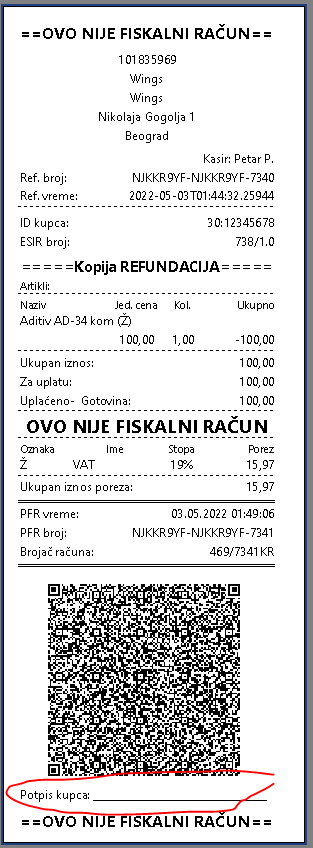
10. Kako da uradim povraćaj po računu koji je izdat pre nove fiskalizacije?
U ovom slučaju se ne bira originalni dokument komandom F6, nego se u komandi F4 kod zadavanja kupca upisuje broj starog fiskalnog isečka u posebnom formatu:
XXXXXXXX-IBFM-BI
Na primer, ovaj broj može biti XXXXXXXX-АB123456-159. Taj podatak se unosi kod komande F4 u polje Veza st.račun:

Zatim se zaključuje refundacija komandom F9, a posle toga pravi kopija refundacije na prethodno opisan način.
11. Zašto QR kodovi na računima ne mogu da se pročitaju?
QR kodovi sadrže link na portal PU i za svaki račun daju podatke o tom računu. Čitljivost QR koda je obavezna. Njihova čitljivost najviše zavisi od kvaliteta štampe. Zato je obavezno da podesite svoj štampač tako da daje najkvalitetniji otisak. To podešavanje se razlikuje kod svakog modela, pa morate konsultovati uputstvo ili dobavljača. Obično je potrebno da isključite brzu štampu, ekonomski mod, uključite jači otisak ili povećate intenzitet štampe i slično. Često nastaje problem i zbog lošeg kvaliteta papira.
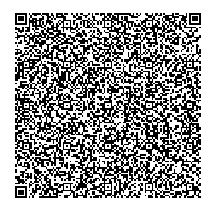
12. Zašto se fiskalizovani računi ne pojavljuju na portalu PU?
Fiskalizovani računi se ne vide odmah na portalu, već posle nekog perioda. Ako je račun fiskalizovan, sasvim sigurno će se pojaviti na portalu sledećeg dana. Dodatno kašnjenje se javlja ako koristite LPFR.
13. Račun se ne štampa dobro, pomeren je u stranu i deo teksta nije vidljiv.
Za početak, proverite da li papir dobro namešten. Ako i to ne reši problem, probajte da nabavite novi drajver za štampač.
14. Štampač pre/posle svakog računa izbacuje praznu traku.
Ovo se dešava kad se za štampač koristi pogrešan drajver, proverite sa dobavljačem.
15. Da li moram i dalje da zaključujem smenu i štampam dnevni izveštaj?
Dnevni i mesečni izveštaj više nisu obavezni. Ipak, treba zaključivati kasu komandom F10. Tada se dobija izveštaj sa specifikacijom svih izdatih računa. Specifikaciju možete u bilo kom trenutku dobiti komandom SHIFT+F10
16. Koji računar mi je potreban za novu fiskalizaciju?
Nova fiskalizacija koristi nove protokole koji nisu postojali na starijim operativnim sistemima (Windows Xp, 7, 8, Server 2006…). Mada je u nekim slučajevima moguće koristiti i ove starije operativne sisteme, obično to zahteva previše truda. Zato vam savetujemo da što pre pređete na novije sisteme: Windows 10/11 na radnim stanicama i Windows Server 2012 R2 ili noviji na serverima.
17. Zašto mi brojevi fiskalnih računa preskaču neke vrednosti?
Brojevi fiskalnih računa su oblika: 7AF4D923-E3B30A31-234. Prvi string je identifikator vašeg bezbednosnog elementa (BE), kartice ili digitalnog sertifikata i on se ne menja ako koristite jedan BE. Drugi string je identifikator BE od PFR-a. Ako koristite L-PFR, oba stringa će biti jednaka jer je BE kartica identifikacija i vaša i PFR-a. Na primer, račun izdat preko L-PFR može biti: 7AF4D923-7AF4D923-234. Ali, ako koristite V-PFR, nema jedinstvenog BE za PFR kome pristupate, nego se on posle nekog vremena menja. Taj PFR vraća redni broj i ukupan broj računa koje ste njemu poslali, što se neće poklopiti sa prethodnim brojem. Na primer:
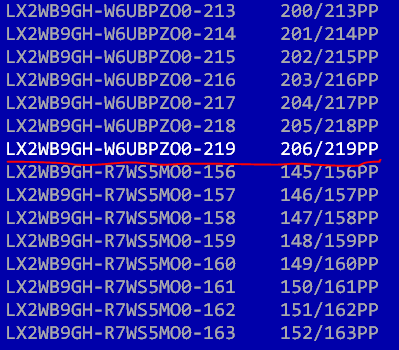
18. Kako da unesem depozit u kasu?
Nova fiskalizacija ne podržava upisivanje depozita u kasi. Potrebno je samo da donesete odluku o visini depozita:
https://www.neobilten.com/obezbedjivanje-depozita-za-potrebe-vracanja-kusura-na-pocetku-radnog-dana/
19. Kako se prikazuju avansi u dnevnom i periodičnom izveštaju?
Avansi se u izveštajima prikazuju posebno. Novac primljen za avans se prikazuje kao primljen novac i ulazi u pazar. Međutim kod refundacije avans postoje dva slučaja:
– Avans se stornira i novac se vraća kupcu. Tada se avans refundacija prikazuje ovako i pazar se umanjuje za vraćeni iznos:
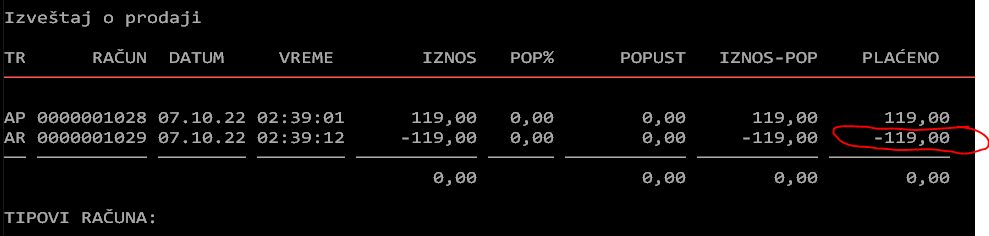
– Kreira se konačni račun i kao deo toga se radi i refundacija avansa. Tada se refundacija prikazuje ovako:
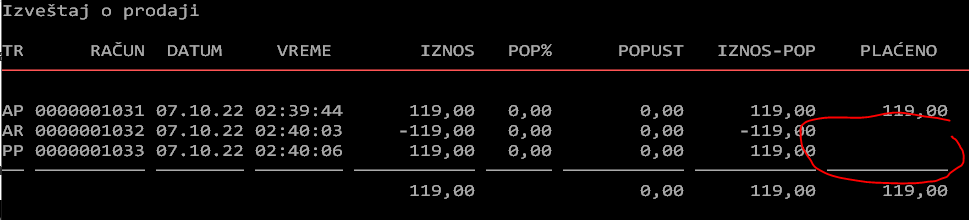
Ovoga puta se novac ne vraća kupcu, pa se u koloni PLAĆENO i ne prikazuje. Takođe se konačni iznos na prometu prodaji umanjuje za iznos avansa.
Pitanja u vezi avansa možete naći ovde.
20. Šta su to fiskalni procesori?
Fiskalni procesori su programi koji fiskalizuju maloprodajne račune i onda ih šalju na server PU. Postoje „virtuelni“ (V-PFR) i „lokalni“ (L-PFR) procesor fiskalnih računa. Ovde je objašnjenje šta su V-PFR i L-PFR.
21. Kako da fiskalizujem račun bez naknade?
Za fiskalizaciju prometa bez naknade prvo se mora definisati poseban tip plaćanja. Izebere se opcija Maloprodaja/Tipovi pazara i tu se komandom F2 otvori novi tip plaćanja:

Za opis se može uneti bilo koji naziv po vašim potrebama, ali je neophodno da za tip pazara izaberete opciju BezN, a za fiskalnu oznaku birate 0-Ostala bezgotovinska plaćanja. Kada se unese ovakav tip plaćanja, sada je dovoljno da prilikom fiskalizacije izaberete ovaj način plaćanja i račun koji se fiskalizuje imaće ispred svakog artikla oznaku 00: koja označava promet bez naknade.


